Instale o Redis no CentOS 8
O Redis está disponível no repositório oficial do CentOS 8 e pode ser instalado facilmente como tal. Não há obstáculos significativos a superar durante o processo de instalação. Basta seguir o procedimento abaixo para instalar o Redis em seu sistema CentOS 8.
Como sempre, é uma boa prática atualizar o cache do repositório dnf. Emita o comando fornecido abaixo para atualizar o cache do repositório dnf:
$ sudo dnf makecache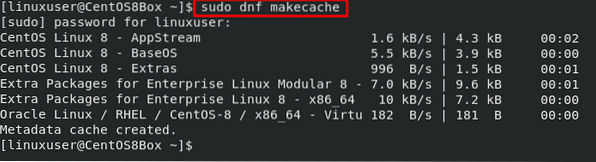
Após atualizar o cache do repositório, atualize os pacotes do sistema, também, digitando o comando fornecido abaixo:
$ sudo dnf upgrade
Agora, o sistema está atualizado e pronto para instalar o Redis. Para instalar o Redis no CentOS 8 usando o gerenciador de pacotes DNF, emita o seguinte comando:
$ sudo dnf install redis -y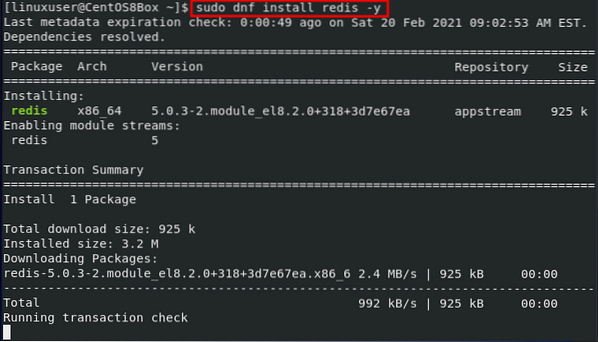
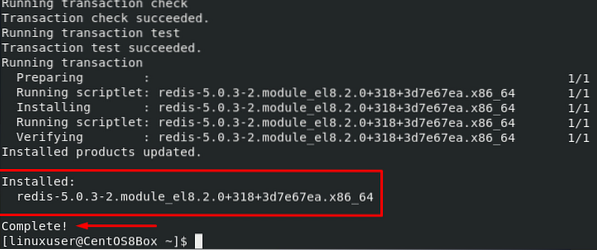
E é isso; versão 5.0.3 do Redis agora está instalado no sistema operacional CentOS 8. A seguir, vamos configurar o Redis no CentOS 8.
Configurar Redis no CentOS 8
Para configurar o Redis no CentOS 8, primeiro, o serviço Redis deve estar em execução no sistema CentOS 8.
Primeiro, verifique o status do serviço Redis emitindo o comando fornecido a seguir:
$ sudo systemctl status redis.serviço
Se o Redis estiver inativo, inicie o serviço digitando o seguinte comando:
$ sudo systemctl start redis.serviço
O Redis pode não estar habilitado na inicialização do sistema. Habilite o serviço Redis na inicialização digitando o comando fornecido abaixo:
$ sudo systemctl enable redis.serviço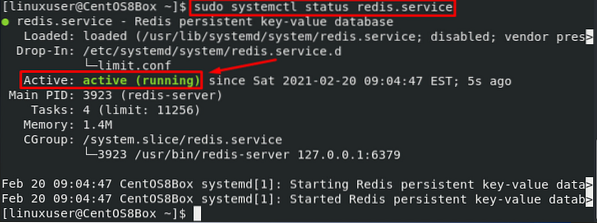
Depois de iniciar o serviço Redis com êxito, você pode confirmar se o serviço está ativo fazendo ping nele usando a ferramenta de linha de comando Redis CLI.
$ redis-cli ping
Se o Redis responder com a saída "PONG", isso significa que o serviço Redis está funcionando perfeitamente. Agora podemos configurar o servidor Redis.
Todas as configurações podem ser realizadas no “redis.arquivo conf ”localizado no diretório“ / etc ”. Edite o arquivo de configuração no editor nano usando o seguinte comando:
$ sudo nano / etc / redis.confNeste arquivo de configuração, para vincular o Redis a outro endereço IP privado, encontre a linha que começa com bind, descomente a linha se ela estiver comentada e forneça o endereço IP no lugar de '127.0.0.1.'
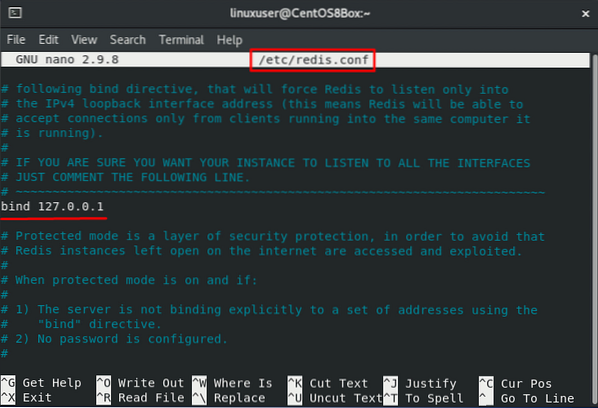
Após concluir a configuração, reinicie o serviço Redis. Caso contrário, as alterações não serão aplicadas.
$ sudo systemctl restart redis.serviço
Agora, vamos configurar o firewall para permitir o tráfego da porta 6379.
Primeiro, adicione a zona Redis.
$ sudo firewall-cmd --permanent --new-zone = redis
Depois de adicionar a nova zona, adicione a porta 6379.
$ sudo firewall-cmd --permanent --zone = redis --add-port = 6379 / tcp
Agora, adicione o endereço IP privado que você deseja permitir que passe pelo firewall.
$ sudo firewall-cmd --permanent --zone = redis --add-source =
Finalmente, recarregue o firewall.
$ sudo firewall-cmd --reload
É isso. O firewall está configurado.
Conclusão
Redis é um poderoso armazenamento de dados de valor-chave. Este artigo mostrou como instalar e configurar o Redis no sistema operacional CentOS 8. Você também aprendeu como configurar o Redis para acessá-lo remoto e também como configurar o firewall para o Redis.
 Phenquestions
Phenquestions


